
Cómo Exportar e Importar Productos en WooCommerce
WooCommerce, como plataforma de comercio electrónico líder en WordPress, ofrece una serie de herramientas para administrar eficientemente tu tienda en línea. Una de estas herramientas es la capacidad de exportar e importar productos, lo que facilita la gestión masiva de inventario y la migración entre diferentes sitios web. En este artículo, exploraremos paso a paso cómo realizar estas operaciones y qué campos se exportan junto con los productos.
Exportar Productos desde WooCommerce.
- Accede al Panel de Administración de WordPress: Inicia sesión en tu sitio web y ve al panel de administración de WordPress.
- Navega a la sección de Productos: En el menú de la izquierda, haz clic en «Productos» para acceder a la lista de productos de tu tienda.
- Selecciona la Opción de Exportar: En la parte superior de la página de productos, encontrarás un botón llamado «Exportar». Haz clic en él para iniciar el proceso de exportación.
- Elige los Campos a Exportar: Se te presentará una lista de campos disponibles para exportar. Estos campos incluyen información como el título del producto, la descripción, el precio, las existencias, las categorías, las etiquetas, etc. Selecciona los campos que deseas exportar según tus necesidades y preferencias.
- Selecciona el Formato de Exportación: Puedes elegir entre diferentes formatos de archivo para la exportación, como CSV (valores separados por comas) o XML. Elige el formato que mejor se adapte a tus requerimientos.
- Inicia la Exportación: Una vez que hayas seleccionado los campos y el formato de exportación, haz clic en el botón «Exportar» para iniciar el proceso. El archivo exportado se descargará a tu dispositivo.
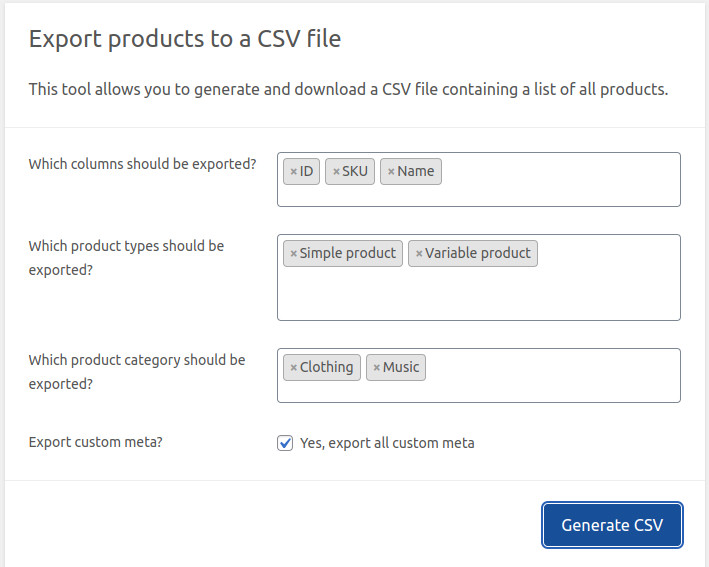
Importar Productos a WooCommerce.
- Accede al Panel de Administración de WordPress: Al igual que en el proceso de exportación, inicia sesión en tu sitio web y ve al panel de administración de WordPress.
- Navega a la sección de Productos: Haz clic en «Productos» en el menú de la izquierda para acceder a la lista de productos de tu tienda.
- Selecciona la Opción de Importar: En la parte superior de la página de productos, encontrarás un botón llamado «Importar». Haz clic en él para iniciar el proceso de importación.
- Sube el Archivo Exportado: Selecciona el archivo exportado que deseas importar desde tu dispositivo. Asegúrate de elegir el formato correcto si hay opciones disponibles (por ejemplo, CSV o XML).
- Mapeo de Campos: WooCommerce intentará mapear automáticamente los campos del archivo de importación con los campos correspondientes en tu tienda. Revisa estos mapeos para asegurarte de que la información se importe correctamente.
- Inicia la Importación: Una vez que hayas revisado y confirmado los mapeos de campos, haz clic en el botón «Iniciar Importación» para comenzar el proceso. Una vez completado, recibirás una notificación sobre el estado de la importación.
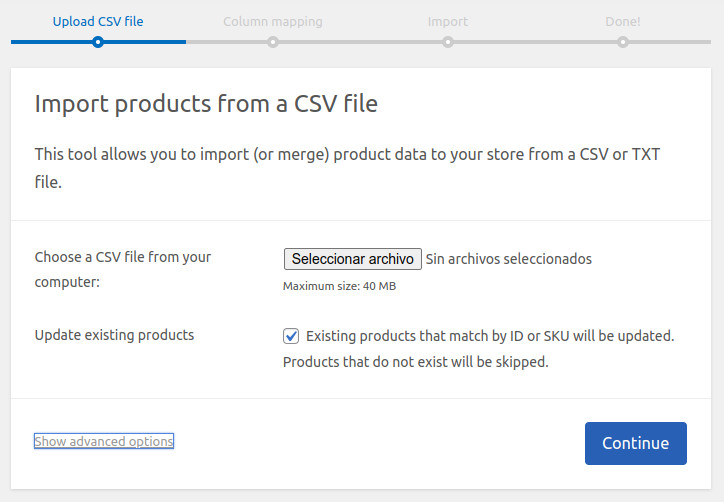
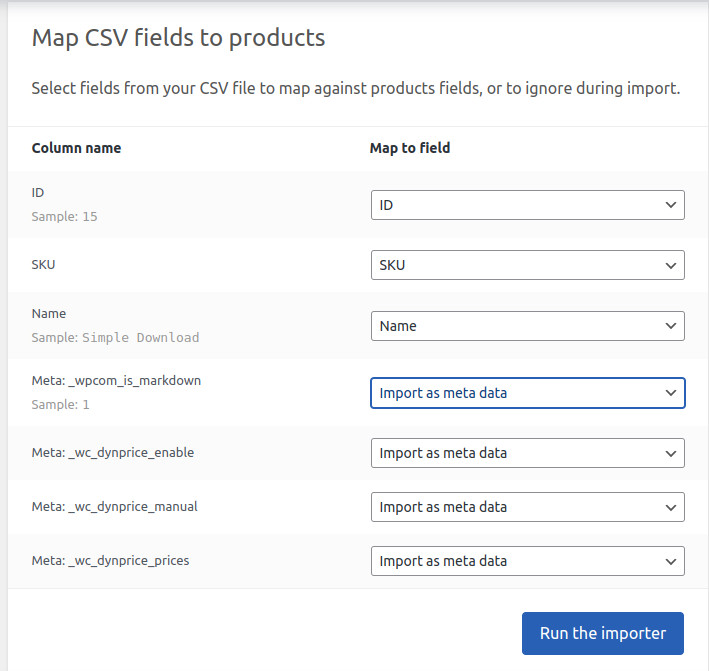
Campos Exportados en WooCommerce.
Los campos que se exportan junto con los productos en WooCommerce pueden variar según la configuración de tu tienda y los datos que hayas incluido en tus productos. Algunos de los campos comunes que se exportan incluyen:
- ID del producto: Un identificador único para cada producto en tu tienda.
- Título: El nombre del producto.
- Descripción: Una descripción detallada del producto.
- Precio: El precio del producto.
- Existencias: La cantidad disponible en inventario.
- Categorías: Las categorías a las que pertenece el producto.
- Etiquetas: Las etiquetas asociadas al producto.
- SKU: Un identificador único de stock para el producto.
- Imágenes: URLs de las imágenes asociadas al producto.
Estos son solo algunos ejemplos de los campos que se exportan, y la lista completa puede variar según la configuración de tu tienda y los datos que hayas incluido en tus productos.
En resumen, la capacidad de exportar e importar productos en WooCommerce es una herramienta poderosa para gestionar eficientemente tu inventario y facilitar la migración entre diferentes sitios web. Aprovecha esta funcionalidad para ahorrar tiempo y simplificar la administración de tu tienda en línea.



